Berikut ini cara Connect Internet di Mikrotik :
1. Login dahulu menggunakan Winbox
2. Membuat Ip untuk Ether2 yaitu port yang terhubung dengan komputer server. Caranya : Klik IP >Addresess >klik tanda + >isi, address : 192.168.100.1/24 dan Interface : ether2 >Apply >Ok
3. Mendapatkan Ip dari ISP secara otomatis. Caranya : Klik IP >DHCP Client >isi, interface : Ether1 >Apply >Ok. Tunggu hingga bound.
5. Supaya Client mendapatkan DNS server secara otomatis. Caranya : Klik IP >DNS >centang Allow Remote request >Aplly >Ok
6. Selanjut, Klik IP >Firewall >NAT >Klik tanda + >Tab General, isi Chain : srcnat dan Out interface : Ether1 >Tab Action, isi Action : masquerade >Apply >Ok
7. Untuk mengecek Internet, caranya : Klik New Terminal > ping 8.8.8.8 atau bisa juga di windows anda dengan ping 8.8.8.8 di CMD.
Itulah yang dapat Saya jelaskan cara Connect internet di Mikrotik dengan mudah. semoga bermanfaat, jangan lupa dibagi pada teman – teman yang membutuhkan. Jika ada pertanyaan silahkan tulis dikolom komentar. Terima Kasih,.


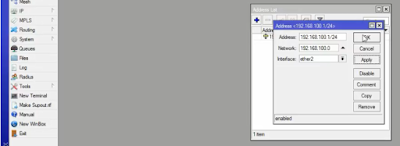








0 comments:
Posting Komentar